Izveidojot jaunu Google sākumlapu ($ 99 Walmart), ir īss saraksts ar lietām, kas jums vispirms jādara, piemēram, noklusējuma mūzikas pakalpojuma maiņa, atbalstītu viedo mājas ierīču savienošana un vecāku kontroles iestatīšana.
Pēc tam jums jāizmanto Google mājas jaunākais iestatījums, piešķirot skaļruņus dažādām telpām. Lūk, kā un kāpēc jums vajadzētu.

Kāpēc jums vajadzētu piešķirt telpām Google Home skaļruņus
Mēs pieņemam, ka jūsu mājā ir daži Google mājas skaļruņi un vairākas viedas mājas ierīces, piemēram, viedā spuldze vai viedais slēdzis. Iespējams, jau zināt, ka, ja jūs sakāt: "Labi, Google, ieslēdziet apgaismojumu, " ieslēdzas visas mājas savienotās viedās gaismas.
Tomēr, ja Google mājas lietotnē izveidojat telpu un pēc tam piešķirat skaļruni, kā arī visas gaismas un citas viedās mājas ierīces, jūsu runātājs varēs saprātīgāk atšifrēt to, ko jūs domājat, sakot: uz gaismām. " Tas ieslēdzas tikai šajā telpā, ja vien nenorādīsiet citādi.
Telpas izveide ļaus jums teikt kaut ko līdzīgu: „Labi, Google, izslēdziet visu guļamistabā, ” un visas savienotās ierīces guļamistabā izslēdzas.
Visu iedalīšana savās istabās tikai dod jums precīzāku kontroli pār jūsu viedo māju, nenorādot konkrētu nosaukumu vai adresējot visas šīs ierīces.

Kā piešķirt Google Home skaļruņus noteiktām telpām
Ierīču piešķiršana telpām tiešām ir diezgan vienkārša.
- Vienkārši atveriet Google sākumlapu lietotni iOS vai Android un augšējā labajā stūrī pieskarieties ikonai Devices (televizora attēls ar skaļruni priekšā).
- Pieskarieties darbības pārpildes pogai (trīs horizontāli punkti) sava konta Google mājas skaļruņu augšējā labajā stūrī un izvēlieties Iestatījumi .
- Ritiniet uz leju un izvēlieties Mājas kontrole .
- Visi jūsu skaļruņi un Chromecast ierīces (24 ASV dolāri eBay) tiks uzskaitīti sadaļā Palīgs .
- Lai rediģētu, pieskarieties kādam no skaļruņiem. Varat mainīt vārdu, iestatīt segvārdu un mainīt to, kurā telpā runātājs ir.
- Ja istaba nav pareiza, pieskarieties telpai un atlasiet vienu no iepriekš iestatītajām telpām sarakstā vai ritiniet uz leju un izvēlieties Pievienot jaunu telpu .
- Atkārtojiet to visiem jūsu Google mājas skaļruņiem.
Kad visi skaļruņi ir piešķirti telpai, vislabāk ir pārliecināties, vai visas viedās mājas ierīces ir iestatītas arī uz pareizajām telpām. Lietojumprogrammas mājas kontroles izvēlnē visas jūsu pieslēgtās viedtālruņu ierīces tiks uzskaitītas zem to attiecīgajiem zīmoliem.
Ja ierīce ir piešķirta telpai, telpas nosaukums tiks parādīts tieši zem ierīces nosaukuma. Ja tas nav piešķirts, istabas nosaukums netiks rādīts. Pieskarieties rediģējamajam ierīces nosaukumam, pēc tam pieskarieties telpai, lai izvēlētos, kurā telpā ierīce atrodas.
Kad jūsu ierīces ir piešķirtas istabai, jums vairs nebūs jānorāda, kuras ierīces jūs runājat, kad Google mājās iesakām ieslēgt gaismas vai bloķēt durvis.
Tagad, kad telpās ir piešķirti jūsu esošie Google mājas skaļruņi, iespējams, būs pienācis laiks apsvērt iespēju pievienot jūsu mājās citu viedo skaļruni.
Vai arī apsveriet šos piecus veidus, kā jūsu Google sākumlapa var palīdzēt ar nākamo BBQ.

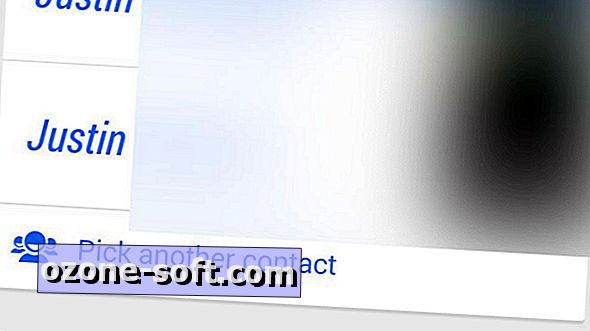











Atstājiet Savu Komentāru